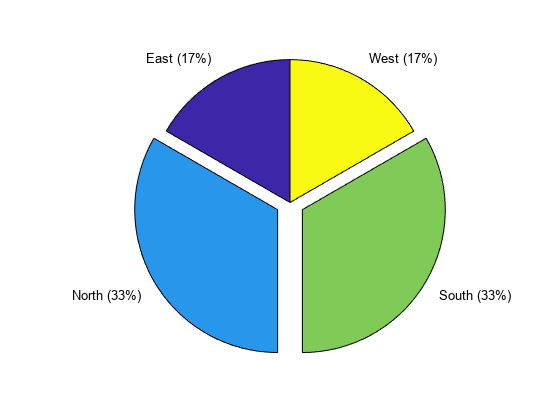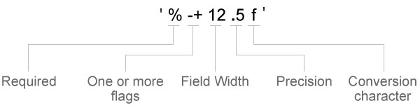pie
レガシ円グラフ
説明
メモ
piechart は、カスタマイズ オプションの多い PieChart オブジェクトを作成できるため、pie よりも推奨されます。たとえば、PieChart オブジェクトには、扇形の色、円の扇形の配置 (時計回りまたは反時計回り)、最初の扇形の位置を変更するためのプロパティが用意されています。 (R2023b 以降)
pie( は、X)X のデータを使って円グラフを描画します。円グラフの扇形はそれぞれ X の要素を表します。
sum(X) ≤ 1の場合、Xの値は円の扇形の面積を直接指定します。sum(X) < 1の場合、pieは円の一部のみを描画します。sum(X) > 1の場合、pieはX/sum(X)によって値を正規化し、それぞれの扇形の面積を決定します。Xのデータ型がcategoricalの場合、扇形はカテゴリに対応します。各扇形の面積は、カテゴリ内の要素数をXの要素数で割った値になります。